 PACS Asztali Nézegető
PACS Asztali Nézegető
 PACS Asztali Nézegető
PACS Asztali Nézegető

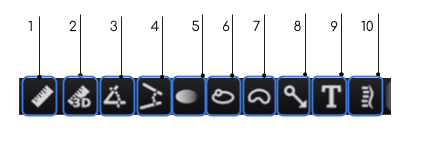
Távolság mérése
3D Távolság mérése
Szög mérése
3D szög
Hounsfield-érték
Vizsgált terület (ROI)
Szabad terület
Mutató
Szöveg
Csigolyaszámolás
Az annotációs eszközök segítségével ábrákat és méréseket adhat a képhez. Az Annotációk eszköztár megjelenítéséhez válassza ki az Annotációs eszközök lehetőséget az Eszközök lenyíló menüből. Ezek az eszköztárak második sorában vagy az egérvezérlők használatával is elérhetők. Miután elhelyezte a képen az annotációt, kattintson az Alapértelmezett mód kurzorra ![]()
Tíz annotációs eszköz érhető el:
A Távolságmérés, 3D távolságmérés, Szögmérés, 3D szög, Vizsgált terület és Szabad terület mind mérési annotáció.
Lásd még: Annotációs mérések

Annotáció törléséhez vagy módosításához:
Vigye az egérmutatót az annotáció fölé, míg az ikon megjelenik, és az annotáció kiemelten látható.
Kattintson jobb gombbal a kép annotációra
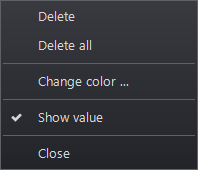
A megnyíló ablakban két lehetőség van: Törlés vagy Miden törlése. A többi opció az annotációtól függően módosításokat tesz lehetővé, beleértve a szín és betűtípus változtatásait is.

Használja a  Szöveg hozzáadása gombot szöveg létrehozásához vagy egy annotációhoz való hozzáadásához. Egy ablak jelenik meg, ahová beillesztheti a szövegrészletet. Ez a mező egyben egy legördülő lista is, benne az eddig beírt annotáció részletekkel.
Szöveg hozzáadása gombot szöveg létrehozásához vagy egy annotációhoz való hozzáadásához. Egy ablak jelenik meg, ahová beillesztheti a szövegrészletet. Ez a mező egyben egy legördülő lista is, benne az eddig beírt annotáció részletekkel.
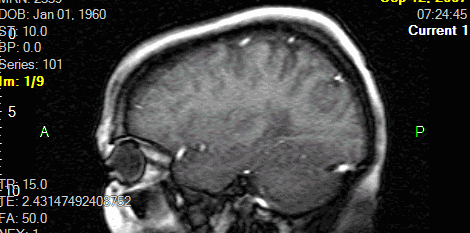

A Hounsfield annotációs eszköz létrehoz egy vizsgált területet, és kiszámítja annak átlagos pixelértékét és szórását.
Egy képterület Hounsfield-értékének megállapításához:
Válassza a Hounsfield-érték ikont 
Kattintson a vizsgált területre
Húzza az egeret a terület meghatározásához
Engedje el az egérgombot
A képre rajzolt alapértelmezett vizsgált terület egy teljes kör. ROI átméretezése során a teljes kört a sarkakon található fogópontokkal tarthatja fenn.
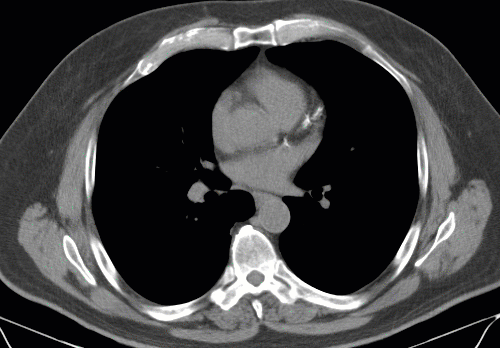

A mutató grafikai eszköz egy nyilat húz a képre.
Mutató nyíl beillesztéséhez:

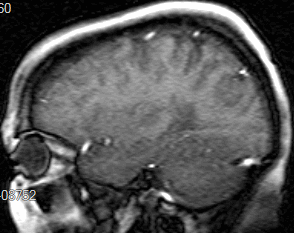
A nyíl a végére kattintva és körbehúzva forgatható.

A csigolyaszámoló kurzorral címkézheti a csigolyákat és a csigolyaközöket. Ezek az előre meghatározott címkék saját megfelelő helyükön jelennek meg a képeken minden ortogonális síkban.
Csigolyaszámolás beillesztéséhez:

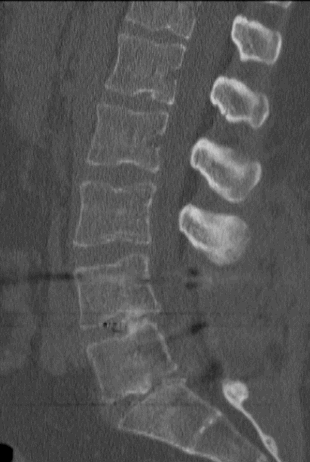
A jobb egérgombbal a képernyőre kattintva megjelenik a csigolyaszámolás vezérlőpanelje. Ez a mező lehetővé teszi a felhasználó számára a csigolyák és csigolyaközök címkézésének visszaállítását, és új szintek kiválasztását.
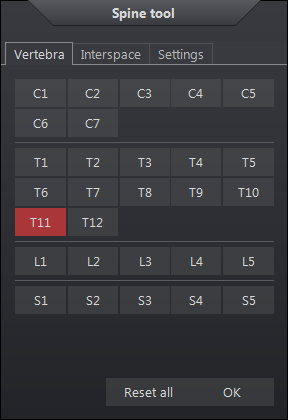
A beállítások fül a következő opciókat tartalmazza, amelyek a kezelőpanel újraindításakor visszaállnak:
| A csigolyaszámolás beállításai | Leírás |
L6-tal együtt |
L6-tal együtt L5 után |
Ellenkező irány |
Ha engedélyezve van, a címkék ellenkező irányba haladnak |
Vonalak mutatása |
Megjeleníti a tartóvonalakat a címkétől a fókuszpontig |
Panel automatikus elrejtése |
Az első csigolyaszámolás megrajzolása után automatikusan elrejti a csigolyaszámolás vezérlőpaneljét. |
Axiális, coronális, szagittális |
A csigolyaszámolások minden képen megjelennek a relatív síkban. A kép annotálásának időpontjában érvényes. |
Alkalmazott sík |
A címkéket ugyanabban a síkban jeleníti meg a képeken, mint a gerinc annotálásához használt sík. |
A megadott címkék ortogonális képeken való elhelyezéséhez az ábrának a fókuszponttól meghatározott távolságban kell metszenie a képet, amely ezután megjelenik a metszési síkban. A csigolyaszámolások automatikusan megjelennek az összes ortogonális képen. Ha a referenciakocka nincs előre meghatározva, a képeket egyenként kell címkézni. Ha a fókuszpont a megadott távolságon kívül esik, nem jelenik meg címke.
Egyetlen címke eltávolításához:
Válassza ki az annotációs kurzor módot
Kattintson a jobb egérgombbal a címkére
Válassza ki a Törlés lehetőséget
Válassza az Összes törlése opciót ugyanabból a menüből, ha el akarja távolítani az összes csigolyaszámolást és minden más annotációt. Az összes csigolyaszámolás és a keresztező síkok eltávolításához és a többi annotáció meghagyásához kattintson a Csigolyaszámolás visszaállítása lehetőségre a Csigolyaszámolás felugró ablakban.
Lásd még: Annotációs eszköztár